电脑摄像头录像功能在哪 电脑录像功能在哪里找
更新时间:2024-05-04 09:56:05作者:xiaoliu
现在的电脑都配备了摄像头,让我们可以轻松进行视频通话、视频会议等操作,但是很多人可能不清楚电脑的录像功能在哪里。大部分电脑都内置了录像功能,只需要在系统设置或者相关应用程序中找到即可轻松开启录像功能。接下来我们就来看一下电脑摄像头录像功能在哪里,以及如何快速找到电脑的录像功能。
操作方法:
1.第一步:打开开始菜单,点击系统功能里面的相机功能。
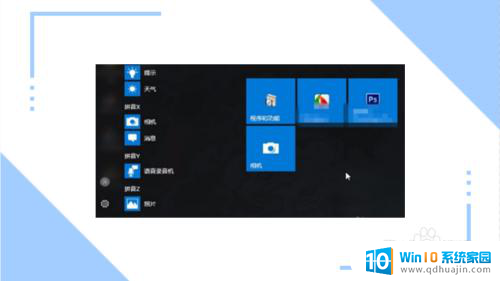
2.第二步:切换相机为录像功能。
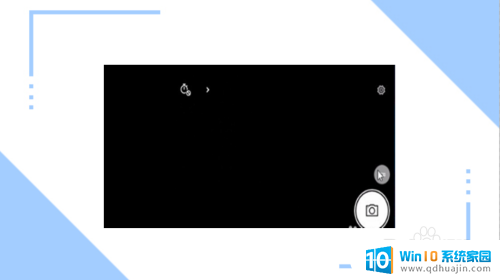
3.第三步:点击录像图标开始录制视频,录制完成后。点击停止录像,预先我们可以在设置里设置一下视频保存的路径。
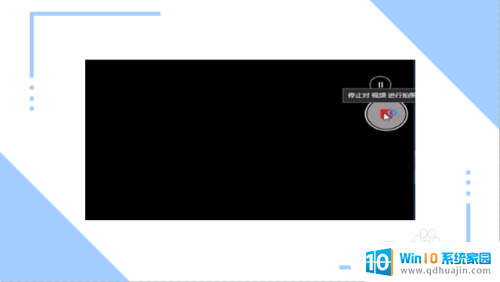
4.第四步:默认的路径是在C盘的我的图片里面,点击进入就可以找到刚才录制的视频。
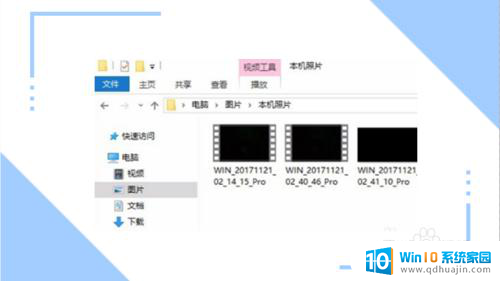
以上就是电脑摄像头录像功能的全部内容,如果您遇到这种情况,可以按照以上方法来解决,希望对大家有所帮助。
电脑摄像头录像功能在哪 电脑录像功能在哪里找相关教程
热门推荐
电脑教程推荐
win10系统推荐
- 1 萝卜家园ghost win10 64位家庭版镜像下载v2023.04
- 2 技术员联盟ghost win10 32位旗舰安装版下载v2023.04
- 3 深度技术ghost win10 64位官方免激活版下载v2023.04
- 4 番茄花园ghost win10 32位稳定安全版本下载v2023.04
- 5 戴尔笔记本ghost win10 64位原版精简版下载v2023.04
- 6 深度极速ghost win10 64位永久激活正式版下载v2023.04
- 7 惠普笔记本ghost win10 64位稳定家庭版下载v2023.04
- 8 电脑公司ghost win10 32位稳定原版下载v2023.04
- 9 番茄花园ghost win10 64位官方正式版下载v2023.04
- 10 风林火山ghost win10 64位免费专业版下载v2023.04